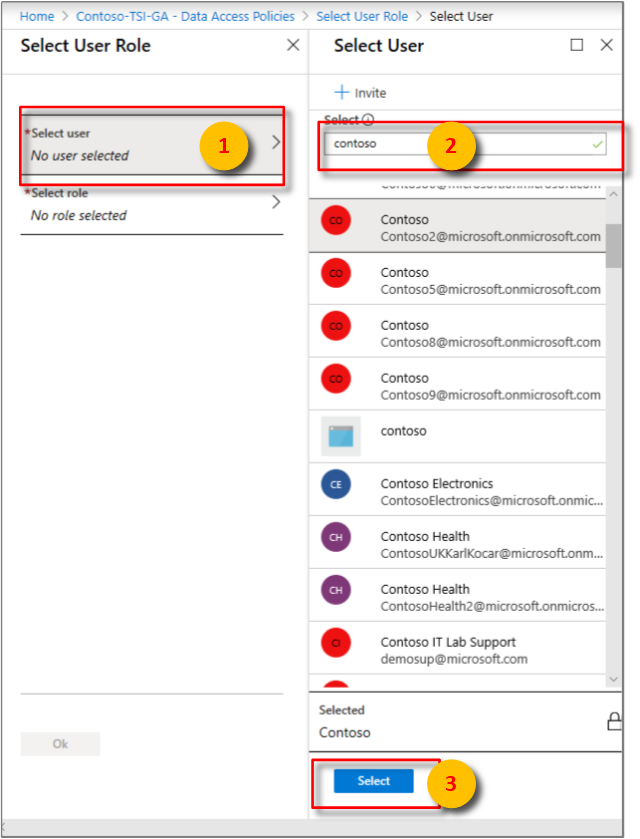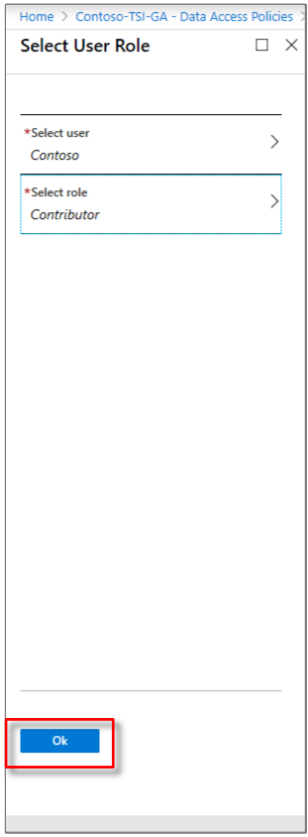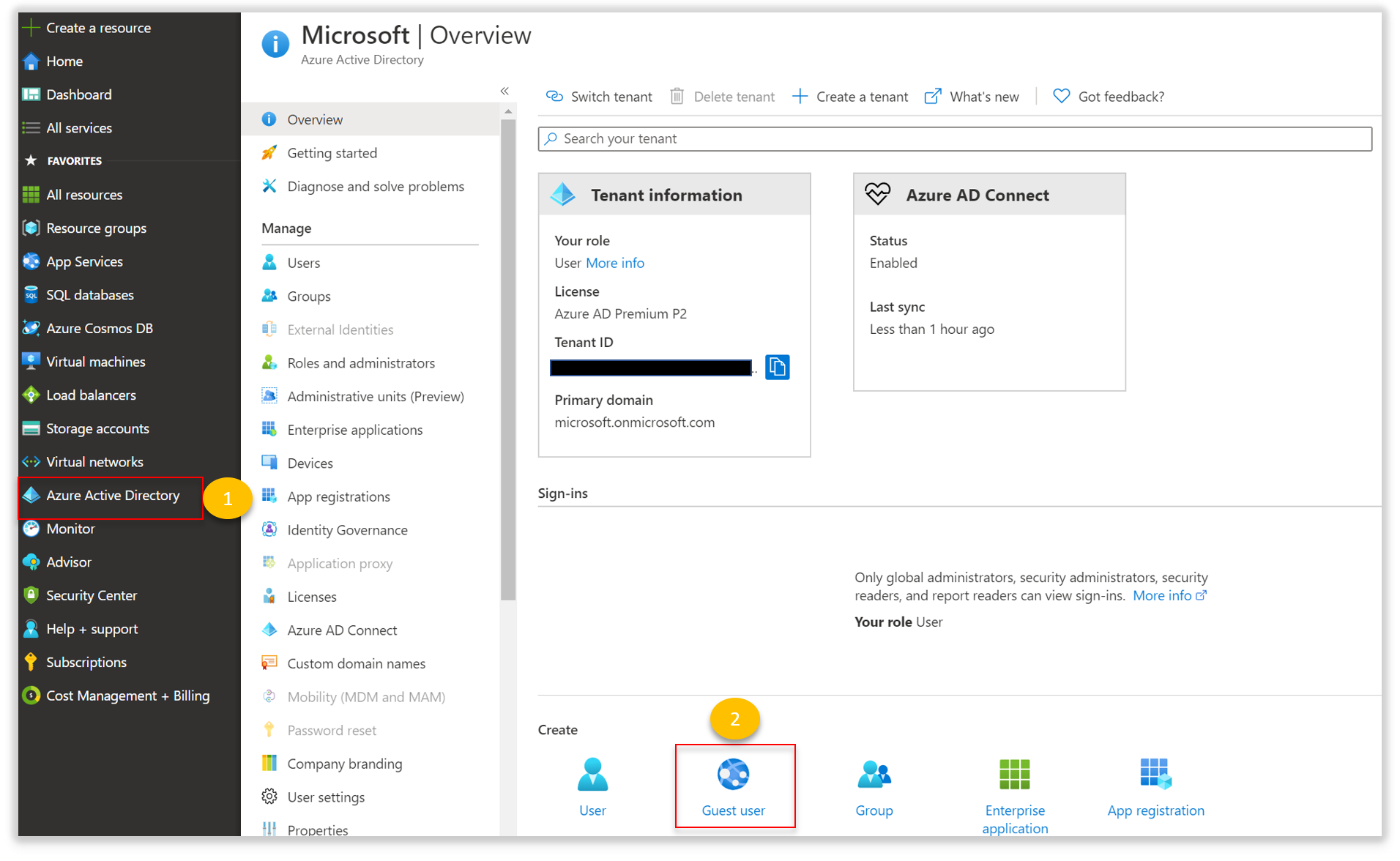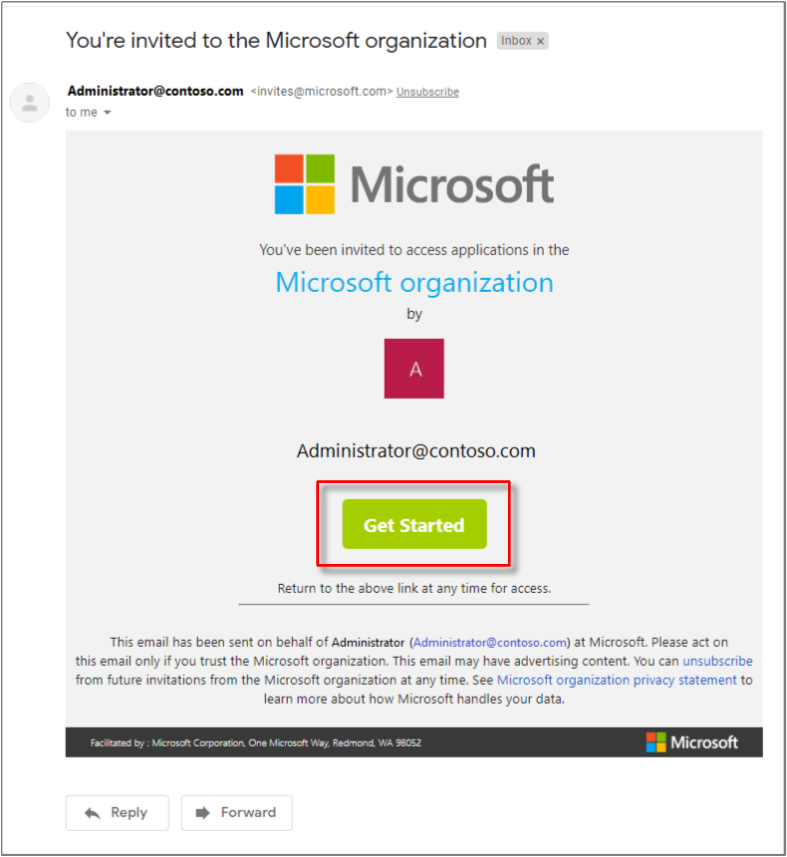Conceder acesso a dados a um ambiente
Observação
O serviço Time Series Insights será desativado em 7 de julho de 2024. Considere migrar os ambientes existentes para soluções alternativas o mais rápido possível. Para mais informações sobre a descontinuação e migração, visite nossa documentação .
Este artigo discute os dois tipos de políticas de acesso do Azure Time Series Insights.
Advertência
As Políticas de Acesso concedem aos utilizadores e/ou grupos do Microsoft Entra acesso ao plano de dados do seu Ambiente de Insights de Série Temporal. Uma ID do Microsoft Entra está vinculada a um locatário. Por isso, se decidir mover a sua Assinatura entre Clientes, certifique-se de que segue o procedimento da secção abaixo .
Iniciar sessão no Azure Time Series Insights
- Inicie sessão no portal do Azure.
- Localize o seu ambiente do Azure Time Series Insights inserindo
Time Series Insights environmentsna caixa de pesquisa . SelecioneTime Series Insights environmentsnos resultados da pesquisa. - Selecione seu ambiente do Azure Time Series Insights na lista.
Conceder acesso aos dados
Siga estas etapas para conceder acesso a dados a um principal de utilizador.
Selecione Políticas de Acesso a Dadose, em seguida, selecione + Adicionar.
Escolha Selecionar usuário. Procure o nome de utilizador ou endereço de e-mail para localizar o utilizador que pretende adicionar. Selecione Selecionar para confirmar a seleção.
Escolha Selecionar função. Escolha a função de acesso apropriada para o usuário:
Selecione Colaborador se quiser permitir que o utilizador altere dados de referência e partilhe consultas e perspetivas salvas com os outros utilizadores do ambiente.
Caso contrário, selecione Reader para permitir que o usuário consulte dados no ambiente e salve consultas pessoais, não compartilhadas, no ambiente.
Selecione OK para confirmar a escolha da função.
Selecione OK na página Selecionar Função de Utilizador.
Confirme se a página Políticas de Acesso a Dados
lista os usuários e as funções de cada usuário.
Proporcionar acesso de convidados de outro inquilino do Microsoft Entra
A função Guest não é uma função de gestão. É um termo usado para uma conta que é convidada de um inquilino para outro. Depois que a conta de convidado é convidada para o diretório do locatário, ela pode ter o mesmo controle de acesso aplicado a ela como qualquer outra conta. Você pode conceder acesso de gerenciamento a um Ambiente do Azure Time Series Insights usando a folha Controle de Acesso (IAM). Ou você pode conceder acesso aos dados no ambiente por meio da folha Políticas de Acesso a Dados. Para obter mais informações sobre o acesso de convidados ao locatário do Microsoft Entra, leia Adicionar usuários de colaboração B2B do Microsoft Entra no portal do Azure.
Siga estas etapas para conceder acesso de convidado a um ambiente do Azure Time Series Insights a um usuário do Microsoft Entra de outro locatário.
Vá para o portal do Azure, clique em ID do Microsoft Entra, role para baixo na guia Visão Geral e selecione Usuário Convidado.
Introduza o endereço de e-mail do utilizador que pretende convidar. Este endereço de email deve estar associado ao Microsoft Entra ID. Opcionalmente, você pode incluir uma mensagem pessoal no convite.
Procure a bolha de confirmação que aparece na tela. Você também pode clicar em Notificações para confirmar que o usuário convidado foi adicionado.
Volte ao seu ambiente do Time Series Insights para adicionar o usuário convidado recém-criado. Clique em Políticas de Acesso a Dados conforme descrito em Conceder Acesso a Dados. Selecione o usuário. Procure o endereço de e-mail do usuário convidado que você convidou para localizar o usuário que deseja adicionar. Em seguida, Selecione para confirmar a seleção.
Escolha Selecionar função. Escolha a função de acesso apropriada para o usuário convidado:
Selecione de Colaborador se quiser permitir o utilizador alterar os dados de referência e partilhar consultas e perspetivas guardadas com outros utilizadores do ambiente.
Caso contrário, selecione Reader para permitir que o usuário consulte dados no ambiente e salve consultas pessoais, não compartilhadas, no ambiente.
Selecione OK para confirmar a escolha da função.
Selecione OK na página Selecionar Perfil de Utilizador.
Confirme se a página Políticas de Acesso a Dados
lista o usuário convidado e as funções de cada usuário convidado. Agora, o usuário convidado receberá um e-mail de convite no endereço de e-mail especificado acima. O utilizador convidado seleccionará Get Started para aceitar e ligar-se à Azure Cloud.
Depois de selecionar Introdução , o usuário convidado receberá uma caixa de permissões associada à organização do administrador. Ao conceder permissão, selecionando Aceitar, eles entrarão.
O administrador compartilha a URL do ambiente com seu convidado.
Depois que o usuário convidado entrar no endereço de email usado para convidá-lo e aceitar o convite, ele será direcionado para o portal do Azure.
O convidado agora pode acessar o ambiente compartilhado usando a URL do ambiente fornecida pelo administrador. Eles podem inserir esse URL em seu navegador da Web para acesso imediato.
O locatário do administrador será exibido para o usuário convidado depois de selecionar seu ícone de perfil no canto superior direito do explorador de séries temporais.
Depois de o usuário convidado selecionar o locatário do administrador, ele poderá selecionar o ambiente partilhado do Azure Time Series Insights.
Eles agora têm todas as capacidades associadas à função que você lhes forneceu em etapa 5.
Procedimento para quando a Subscrição é movida entre Inquilinos
"As políticas de acesso a dados do Time Series Insights são apoiadas pelo Microsoft Entra ID, que está vinculada a um Locatário do Azure onde a subscrição está alocada."
Os Objetos do Microsoft Entra aos quais você concede Políticas de Acesso a Dados e o próprio Ambiente do Time Series Insights devem viver sob o mesmo Locatário. Caso contrário, esses objetos não terão acesso ao Ambiente.
Se você planeja mover a Assinatura em que o Ambiente vive para um Locatário diferente, deverá garantir que as Políticas de Acesso a Dados sejam atualizadas para refletir os Objetos do Microsoft Entra no novo Locatário.
Para tornar esse processo suave, siga as etapas abaixo.
Antes de mover uma Subscrição para outro Inquilino
- Certifique-se de manter uma lista das atribuições atuais de Políticas de Acesso a Dados do Ambiente enquanto ele ainda estiver no Locatário de origem.
- Verifique se os utilizadores, grupos ou aplicações que ainda pretende que tenham acesso ao Ambiente após a Subscrição estão migrados para o Active Directory no Inquilino de destino.
- Certifique-se de que você terá - ou está envolvido com alguém que terá - pelo menos acesso de Colaborador à Assinatura depois que ela for movida, para que as Políticas de Acesso a Dados possam ser reaplicadas no Ambiente no Locatário de destino.
Depois de mover uma Subscrição para outro Inquilino
Tendo acesso de Colaborador à Subscrição no Inquilino de destino, pode
- Remova todas as Políticas de Acesso a Dados que foram migradas com o Ambiente, pois pertencem ao Locatário de origem.
- Conceda novamente as Políticas de Acesso ao Ambiente usando as etapas acima, agora apontando para os objetos do Microsoft Entra no Locatário de destino.